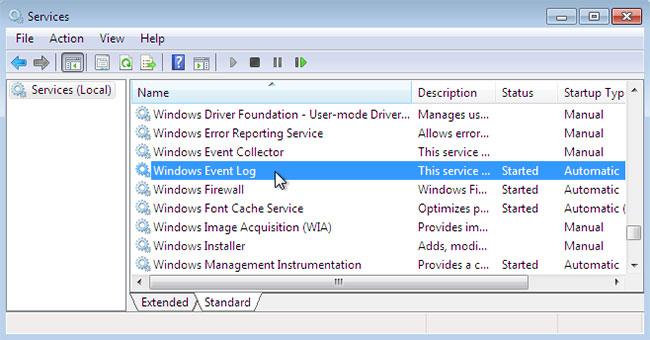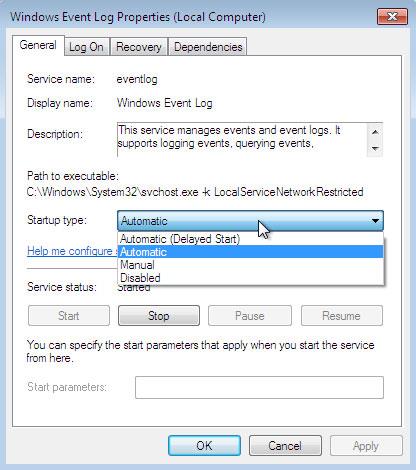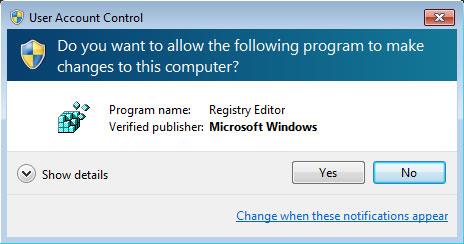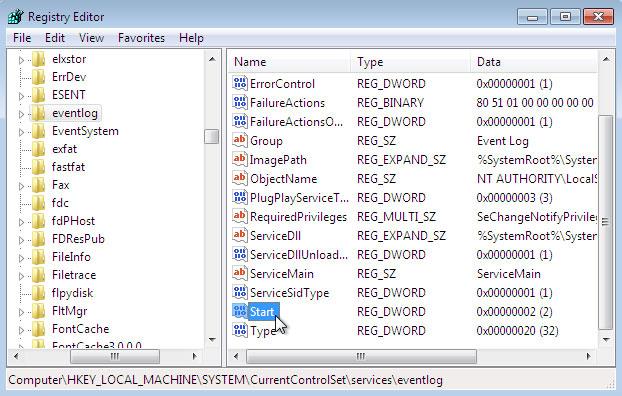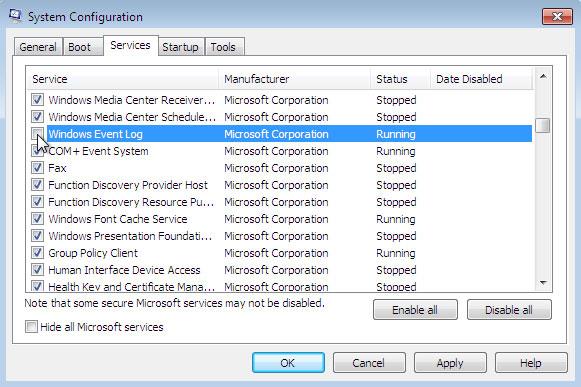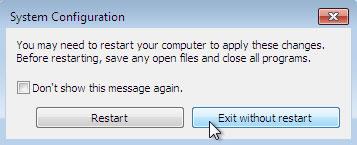Servisný denník udalostí systému Windows spravuje udalosti a denníky udalostí. Táto služba podporuje protokolovanie, dopytovanie, predplatné, ukladanie protokolov a správu metadát udalostí. Môže zobrazovať udalosti vo formáte XML aj vo formáte obyčajného textu. Zastavenie tejto služby môže ovplyvniť bezpečnosť a spoľahlivosť systému.
Ako spustiť/zastaviť službu denníka udalostí systému Windows z lokality Services.msc
Nasleduj tieto kroky:
Kliknite na ponuku Štart a vyberte položku Hľadať programy a súbory .
Napíšte services.msc a stlačte Enter.
Vyhľadajte službu denníka udalostí systému Windows , sledujte jej aktuálny stav a otvorte ju, aby ste mohli vykonať zmeny.
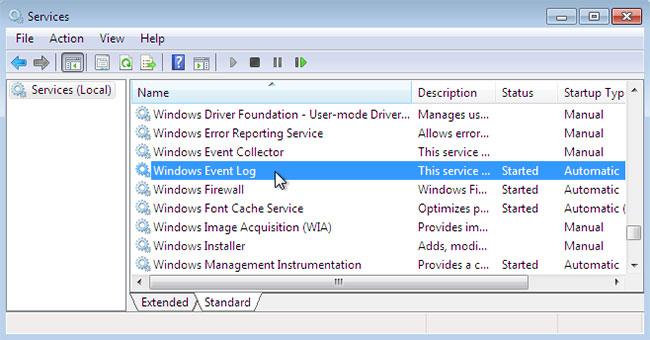
Vyhľadajte službu denníka udalostí systému Windows
Na karte Všeobecné môžete vybrať položku Štart/Stop a zmeniť typ spustenia služby denníka udalostí systému Windows.
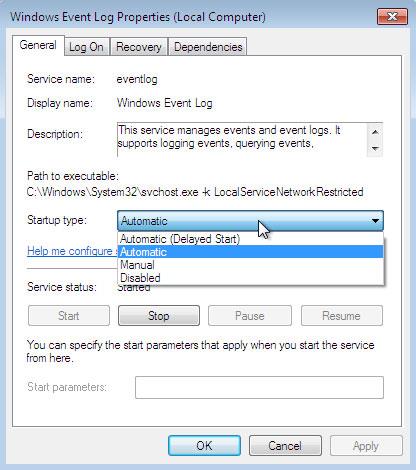
Zvoľte Štart/Stop
Ako spustiť/zastaviť službu denníka udalostí systému Windows z Editora databázy Registry
Nasleduj tieto kroky:
Kliknite na ponuku Štart a vyberte položku Hľadať programy a súbory .
Napíšte regedit a stlačte Enter.
Potvrďte vyskakovacie okno Kontrola používateľských kont.
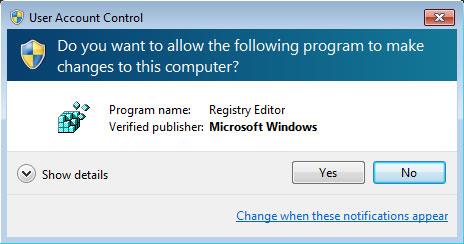
Potvrďte vyskakovacie okno Kontrola používateľských kont
POZOR:
Ak databázu Registry upravíte nesprávne pomocou Editora databázy Registry alebo iným spôsobom, môžu sa vyskytnúť vážne problémy. Možno budete musieť preinštalovať operačný systém a spoločnosť Microsoft nemôže zaručiť, že sa tieto problémy dajú vyriešiť.
Prejdite na HKEY_LOCAL_MACHINE\SYSTEM\CurrentControlSet\services\eventlog a nájdite kľúč databázy Registry Start .
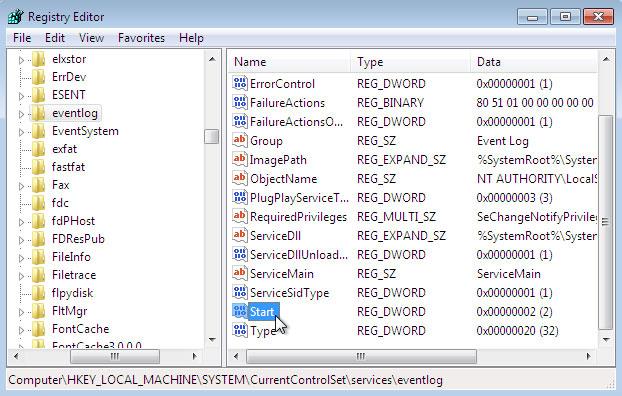
Nájdite kľúč databázy Registry Štart
Dvakrát kliknite na Štart a upravte hodnotu:
Zmeniť typ spustenia :
- Automaticky - 2
- Manuál - 3
- Zakázané - 4
- Automatický (oneskorený štart) - 2
Poznámka : Keď zmeníte na Automatický (Odložený štart) , vytvorí sa nový kľúč DelayedAutostart s hodnotou 1.
Ako spustiť/zastaviť službu denníka udalostí systému Windows z príkazového riadka
Nasleduj tieto kroky:
Kliknite na ponuku Štart a vyberte položku Hľadať programy a súbory .
Otvorte príkazový riadok s právami správcu (napíšte cmd , kliknite pravým tlačidlom myši na ikonu cmd v časti Programy a kliknite na položku Spustiť ako správca ).
Potvrďte vyskakovacie okno Kontrola používateľských kont .

Vyberte a skopírujte kľúč databázy Registry
Vyberte a skopírujte kľúč databázy Registry, potom kliknite pravým tlačidlom myši na okno príkazového riadka a stlačte tlačidlo Enter.
Spustenie služby denníka udalostí systému Windows:
net start eventlog
Poznámka : Službu nemôžete spustiť, ak je typ spustenia vypnutý.
Ak chcete zastaviť službu denníka udalostí systému Windows:
net stop eventlog
Ak chcete zmeniť typ spustenia :
REG add "HKLM\SYSTEM\CurrentControlSet\services\eventlog" /v Start /t REG_DWORD /d 2 /f
REG add "HKLM\SYSTEM\CurrentControlSet\services\eventlog" /v Start /t REG_DWORD /d 3 /f
REG add "HKLM\SYSTEM\CurrentControlSet\services\eventlog" /v Start /t REG_DWORD /d 4 /f
- Automatický (oneskorený štart):
REG add "HKLM\SYSTEM\CurrentControlSet\services\eventlog" /v Start /t REG_DWORD /d 2 /f
Poznámka : Keď zmeníte na Automatický (Odložený štart) , vytvorí sa nový kľúč DelayedAutostart s hodnotou 1 .
REG add "HKLM\SYSTEM\CurrentControlSet\services\eventlog" /v DelayedAutostart /t REG_DWORD /d 1 /f
Keď zmeníte z Automatic (Odložený štart) na Automatic , DelayedAutostart zmení svoju hodnotu na 0 .
Ako spustiť/zastaviť službu denníka udalostí systému Windows pomocou konfigurácie systému
Nasleduj tieto kroky:
Kliknite na ponuku Štart a vyberte položku Hľadať programy a súbory .
Zadajte msconfig a stlačte Enter.
V konfigurácii systému prejdite na kartu Služby a nájdite službu denníka udalostí systému Windows .
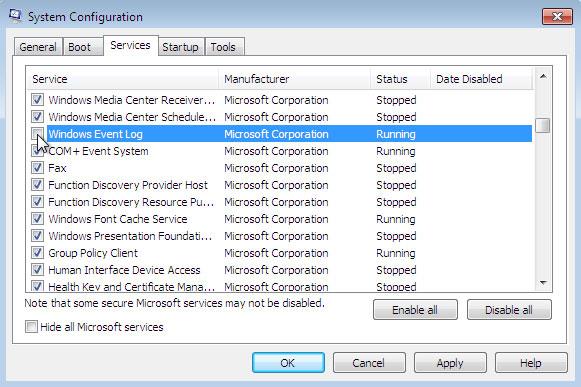
Nájdite službu denníka udalostí systému Windows
Ak chcete zabrániť spusteniu tejto služby, zrušte začiarknutie príslušného políčka a dokončite kliknutím na tlačidlo OK
Akékoľvek zmeny v konfigurácii systému sa prejavia neskôr.
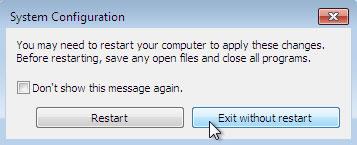
Akékoľvek zmeny v konfigurácii systému sa prejavia neskôr